Семь самых полезных функций 3D Touch

Говорят, что нельзя переходить в новый год с долгами, а мы чувствуем, что оставили пробел, относящийся к теме 3D Touch, поскольку на редакционной почте скопились сообщения, спрашивающие, а зачем вообще этот самый 3D Touch нужен в повседневной жизни, какой от него толк? На самом деле, технология распознавания силы нажатия есть не только маркетинговая фишка, но ещё и удобно подспорье, облегчающее работу с iPhone и iPad. Семь самых полезных примеров ждут вас под катом, уважаемые читатели.
Чувствительность 3D Touch

Прежде чем приступить к непосредственному применению 3D Touch, логичнее будет сперва рассказать о настройке чувствительности, потому что энтузиасты с дюжей силой могут попортить экраны гаджетов, вложившись в нажатие по-максимуму, в то время как другие не ощутят прироста быстродействия из-за несрабатывания технологии.
Поэтому залезаем в Настройки -> Основные -> Универсальный доступ -> 3D Touch. Там будет ждать шкала чувствительности с тремя делениями: высокая, средняя и низкая. Если не хотите прикладывать усилия, двигайте ползунок на высокое значение. Желаете пропотеть при нажатии — ставьте на низкую. Поиграть с давлением можно на тренировочном изображении в самом низу.
Быстрые звонки через приложение Телефон
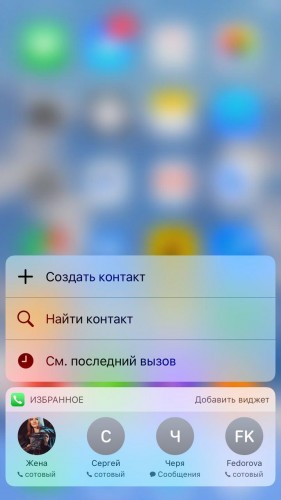
Всяческие виджеты в Центре уведомлений не сравнятся с функцией 3D Touch, позволяющей быстро вывести на экран избранные контакты. Стоит лишь надавать на иконку приложения Телефон, как появятся 4 представителя из списка Избранное, уже готовых для вызова. Кроме того, через всплывающее меню удобно моментально создавать, искать контакты или просматривать последние вызовы. Обладателям габаритных 6s и 7 Plus использовать 3D Touch подавно комфортнее, так как не нужно перемещаться по большому экрану ради нужной вкладки.
Аналогичный фокус работает и с приложением Сообщения, где отображаются последние собеседники.
Оперативная съёмка через Камеру
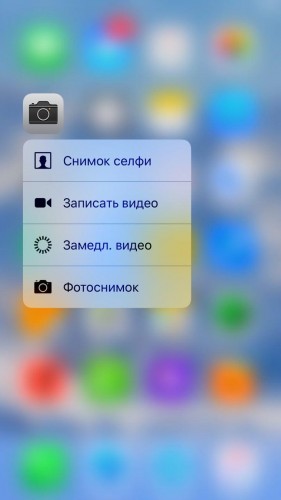
С приходом iOS 10 стандартное приложение Камера научилось выдавать тот режим, который пользователь установил в настройках: выбрали видео — сразу после запуска программа активирует съёмку роликов; остановились на панораме — приложение подготовится к съёмке на 360 градусов и т.д. Тем не менее, 3D Touch работает здесь ничуть не хуже, предлагая сделать селфи, записать обычное видео, замедленное видео или просто фото. Пригодится, если пользовательские предпочтения каждый раз меняются.
Вызов такси с помощью Gett

С тех пор как появились службы вроде Gett, Uber и Яндекс.Такси, намного больше людей стали пользоваться услугами «частного извоза». Приложения заменили диспетчерские службы, а их автопарки потихоньку переползли под крыло указанных выше компаний. Самое интересное, что развитие самих программ, как полноценного инструмента вызова автомобиля, не стоит на месте, и сервис Gett продемонстрировал это в очередной раз.
Надавите на иконку Gett посильнее — появится небольшой список, из которого можно буквально за секунду оформить маршрут домой и на работу, а также перейти к непосредственному экрану с поездкой. Аналогичные функции есть и в виджете. Если вы тапните по домашнему или рабочему направлению (при условии ранее заданных адресов), то всё, что останется сделать — лишь нажать на одну кнопку вызова, без каких-либо дополнительных манипуляций. Ну, разве что класс машин подкрутить :)
Навигационные возможности 3D Touch
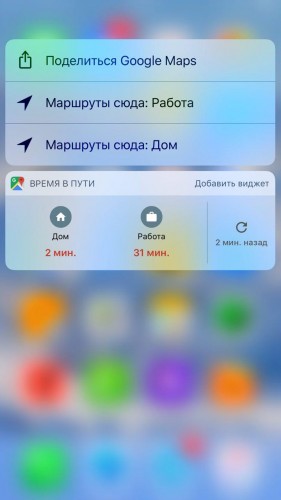
3D Touch способен помочь не только пассажиру транспортного средства, но ещё и водителю (пешеходу), ведь для них шустрая перестройка маршрута важна куда сильнее. Последовательность действий схожа с предыдущим пунктом, только при длительном нажатии появляется не вызов такси, а построение движения домой или на работу. Из популярных приложений можно выделить Google Maps, Яндекс.Навигатор, Apple Maps, 2ГИС (только переход к добавлению пунктов А и Б) и другие. Вам не нужно использовать поиск, голосовой ввод, закладки, ярлыки. Инструкция известна — давите сильнее! :)
Управление курсором с помощью 3D Touch
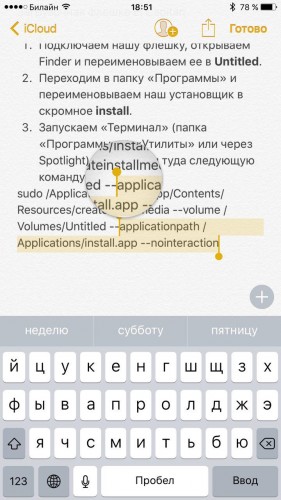
Представьте, что вам необходимо выделить кусочек текста в Почте, Сообщениях или популярных сторонних приложениях на устройстве без 3D Touch: сначала палец задерживается на экране в определённом месте; появляются ползунки; затем вы прицеливаетесь, чтобы попасть по этим круглым точкам; далее стараетесь раздвинуть их, правильно выделив нужную часть текста; надеетесь, что выделенная область никуда не исчезнет, и выбираете команду из контекстного меню.
С 3D Touch дела обстоят совершенно иным образом: ткните курсор на то место, откуда нужно произвести выделение, и посильнее надавите на экран. Таким образом можно сэкономить и время, и нервные клетки.
Сохранение изображений

Далеко не все сайты одобрительно относятся к просто загрузке изображений. Harvard Business News, например, вообще не имеет такой функции, как прямолинейная закачка понравившейся картинки в галерею iPhone или iPad. В других случаях придётся обращаться к старому доброму шарингу, совершая лишние действия, которых можно избежать благодаря 3D Touch. Манипуляции традиционно сводятся к продолжительному нажатию на фото; следом всплывает парочка кнопок для копирования и сохранения в ленту. Если вы часто работаете с изображениями на смартфоне/планшете, игнорировать участие тактильной силы нельзя.
Заключение
Безусловно, мы могли бы расписать про предпросмотр ссылок, неудобный вызов многозадачности через нажатие по левому нижнему краю устройства, который срабатывает один раз из десяти, быстрый ответ на письмо, хотя и так можно шустро ответить по обычной кнопке ниже, и кучу других особенностей применения 3D Touch. Однако, заявленные выше команды кажутся нам самыми востребованными: они действительно ускоряют повседневные операции, а не повторяют их в стиле сильных нажатий. Надеемся, вам тоже пригодится сегодняшняя подборка!
